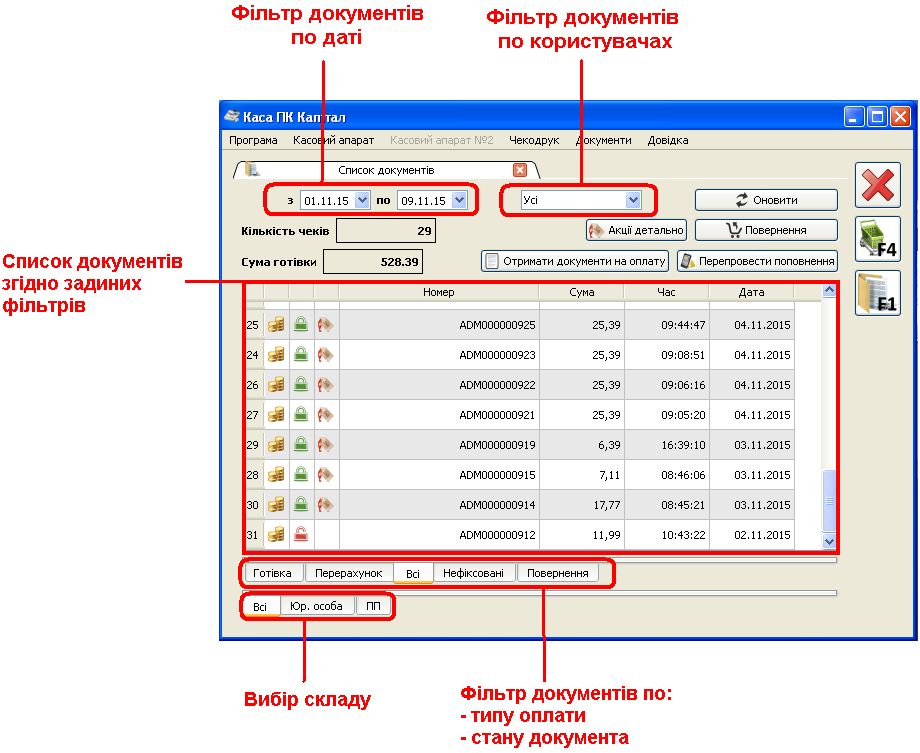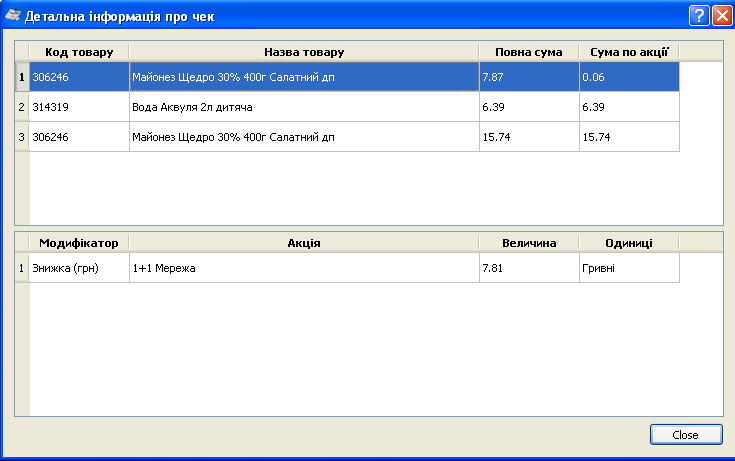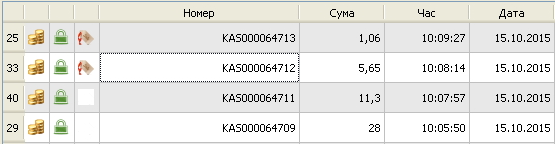Відмінності між версіями «Список документів»
| (не показано 10 проміжних версій цього учасника) | |||
| Рядок 1: | Рядок 1: | ||
Щоб відкрити список документів потрібно, натиснувши на клавіатурі F1, або мишкою по значку [[Файл:Image101.jpg|25px|Документи]], або через головне меню Документи --> Список документів. | Щоб відкрити список документів потрібно, натиснувши на клавіатурі F1, або мишкою по значку [[Файл:Image101.jpg|25px|Документи]], або через головне меню Документи --> Список документів. | ||
| − | [[Файл:Image102.png]] | + | [[Файл:Image102.png|720px|центр]] <br clear="all"/> |
<br clear="all"/> | <br clear="all"/> | ||
| Рядок 13: | Рядок 13: | ||
* Кількість чеків; | * Кількість чеків; | ||
* Сума готівки. | * Сума готівки. | ||
| + | |||
| + | Елементи керування: | ||
| + | * Оновити - оновлює вміст списку документів; | ||
| + | * Повернення - генерує повернення на виділений в списку документів чек; | ||
| + | * Акції детально - відкриває вікно, де відображається вміст чеку та опис задієної акції виділеного товару | ||
| + | |||
| + | [[Файл:Int19.PNG|Детальна інформація про чек]] | ||
| + | |||
| + | * Отримати документ на оплату - завантажує з Капіталу документ на оплату, завантажений документ відображається в нефіксованих в тій даті, в якій був створений в Капіталі. | ||
| + | * Перепровести поповнення - якщо платіж був не успішний, після натискання проводить платіж повторно. | ||
Список документів містить наступну інформацію по документах: | Список документів містить наступну інформацію по документах: | ||
| Рядок 20: | Рядок 30: | ||
* [[Файл:Image106.png|ліворуч|Готівка]] — готівка; <br clear="all"/> | * [[Файл:Image106.png|ліворуч|Готівка]] — готівка; <br clear="all"/> | ||
* [[Файл:Image108.png|ліворуч|Перерахунок]] — перерахунок; <br clear="all"/> | * [[Файл:Image108.png|ліворуч|Перерахунок]] — перерахунок; <br clear="all"/> | ||
| − | :Стан документа: | + | :2 Стан документа: |
| − | * [[Файл:Image110.png|ліворуч|Фіксований документ]] — фіксований документ | + | * [[Файл:Image110.png|ліворуч|Фіксований документ]] — фіксований документ; <br clear="all"/> |
| − | * [[Файл:Image112.png|ліворуч|Нефіксований документ;]] — не фіксований документ | + | * [[Файл:Image112.png|ліворуч|Нефіксований документ;]] — не фіксований документ; <br clear="all"/> |
| − | :3. | + | :3. Спрацювання акції: |
| − | :4. | + | * [[Файл:Mkactl.PNG|ліворуч|Значок акції]] — наявність значка, свідчить про те, що в чеку є товар, який приймає участь в акції; <br clear="all"/> |
| − | :5. Час створення. | + | :4. Номер документа. |
| − | : | + | :5. Сума документа. |
| + | :6. Час створення. | ||
| + | :7. Дата створення. | ||
Для зручного пошуку, передбачено можливість сортування документів по номеру, сумі, часу і даті документа. Щоб відсортувати по потрібному параметру – клікніть по заголовку відповідного поля. | Для зручного пошуку, передбачено можливість сортування документів по номеру, сумі, часу і даті документа. Щоб відсортувати по потрібному параметру – клікніть по заголовку відповідного поля. | ||
Поточна версія на 12:22, 12 листопада 2015
Щоб відкрити список документів потрібно, натиснувши на клавіатурі F1, або мишкою по значку ![]() , або через головне меню Документи --> Список документів.
, або через головне меню Документи --> Список документів.
При відкритті вкладки «Список документів», по замовчуванню відображення чеків фільтрується по таким параметрам:
- Фільтр документів по даті – поточна дата;
- Фільтр по касирах – авторизований користувач;
- Фільтр документів по типу оплати – вибрано «Готівка»;
- Вибір складу – «Всі».
Згідно задіяних фільтрів відображається інформація:
- Кількість чеків;
- Сума готівки.
Елементи керування:
- Оновити - оновлює вміст списку документів;
- Повернення - генерує повернення на виділений в списку документів чек;
- Акції детально - відкриває вікно, де відображається вміст чеку та опис задієної акції виділеного товару
- Отримати документ на оплату - завантажує з Капіталу документ на оплату, завантажений документ відображається в нефіксованих в тій даті, в якій був створений в Капіталі.
- Перепровести поповнення - якщо платіж був не успішний, після натискання проводить платіж повторно.
Список документів містить наступну інформацію по документах:
- 1. Тип оплати:
- — готівка;
- — перерахунок;
- 2 Стан документа:
- — фіксований документ;
- — не фіксований документ;
- 3. Спрацювання акції:
- — наявність значка, свідчить про те, що в чеку є товар, який приймає участь в акції;
- 4. Номер документа.
- 5. Сума документа.
- 6. Час створення.
- 7. Дата створення.
Для зручного пошуку, передбачено можливість сортування документів по номеру, сумі, часу і даті документа. Щоб відсортувати по потрібному параметру – клікніть по заголовку відповідного поля.
Для здійснення повернення, знайдіть потрібний документ, виділіть його, натисніть кнопку «Повернення», з’явиться вікно із запитом, натисніть «ОК».
Після натискання «ОК», відкриється вкладка «Повернення», знайдіть документ, та відкрийте його натиснувши Ентер, або клікнувши двічі мишкою. Залиште товари в документі на які потрібно здійснити повернення, інші видаліть, та пробийте документ, натиснувши F5.
Для того щоб перепровести поповнення, знайдіть відповідний документ, та натисніть кнопку «Перепровести поповнення».
Якщо платіж пройшов успішно і в перепроведенні немає потреби, з’явиться повідомлення:
Якщо вибраний не вірний документ, з’явиться повідомлення: